[Thủ thuật máy tính] Sửa lỗi “Java Runtime Environment not found” khi chơi game – Java Runtime Environment ( viết tắt là JRE) là một ứng dụng giúp chúng ta sử dụng các phần mềm trên nền tảng java nó hỗ trợ tất cả các loại thiết bị sử dụng hệ điều hành Java. Nó hỗ trợ các ứng dụng Java như Game, phần mềm chat, sách báo… Nếu khi bạn sử dụng một phần mềm nào đó mà xuất hiện lỗi “Java Runtime Environment not found” tức là bạn chưa cài ứng dụng hỗ trợ này trên máy tính hoặc ứng dụng đang cài đặt không tương thích với hệ điều hành Windows hoặc ứng dụng có vấn đề!
Trong bài viết trước đây về thủ thuật máy tính mình có hướng dẫn các bạn cách tắt các ứng dụng bị treo khi làm việc trên hệ điều hành Windows giúp bạn có thể vô hiệu hóa các ứng dụng bị treo trên Windows hiệu quả tiếp tục trong bài viết này mình sẽ hướng dẫn các bạn cách khắc phục lỗi “Java Runtime Environment not found” khi chơi game.

Sửa lỗi “Java Runtime Environment not found” khi chơi game
Lỗi “Java Runtime Environment not found” khi chơi game xảy ra nguyên nhân chủ yếu là do bạn chưa cài bộ ứng dụng hỗ trợ chạy trên nền tảng Java hoặc cũng có thể không tương thích với hệ điều hành đang sử dụng… Vậy để khắc phục lỗi này phải làm sao? Hãy cùng blog thủ thuật tìm hiểu cách khắc phục lỗi “Java Runtime Environment not found” khi chơi game.
Phương pháp 1: Tùy chỉnh thuộc tính
Đầu tiên trên màn hình Desktop > Kích phải chuột vào “My Computer” (This PC) > Kích chọn Properties > Kích chọn “Advanced system settings” ở phía bên trái

Lúc này cửa sổ “System Properties” xuất hiện > Kích chọn “tab Advanced” > Kích chọn thuộc tính “Environment Variables…” ở phía dưới cửa sổ.

Cửa sổ “Environment Variables” xuất hiện > Kích chọn “New” trong thuộc tính “System Variables”

Trên cửa sổ “New System Variable” bạn thực hiện như sau
Phần Variable name: Đặt tên là JAVA_HOME
Phần Variable value: Nếu bạn dùng Windows bản 32 bit thì đường dẫn sẽ là: “C:\Program Files (x86)\Java\jre7\bin”, nếu bạn dùng Windows bản 64 bit thì đường dẫn sẽ là: “C:\Program Files\Java\jre7\bin”
Sau khi thực hiện xong nhấn OK để lưu lại các cài đặt.
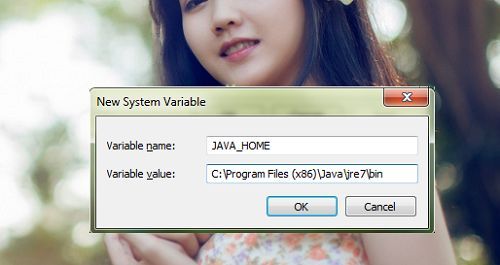
Tiếp tục bạn hãy tải ứng dụng Microsoft Visual C++ 2010 Redistributable Package về máy tính và cài đặt
Đối với Windows 32 bit tải về tại đây
Đối với Windows 64 bit tải về tại đây
Sau khi cài đặt xong Microsoft Visual C++ 2010 Redistributable Package truy cập vào liên kết này để tải bộ cài đặt Java (lưu ý bạn phải chọn bộ cài đặt Java 32 bit hoặc 64 bit đúng với phiên bản Windows đang sử dụng).
Phương pháp 2: Chạy tập tin sửa lỗi
Đối với phương pháp này đầu tiên bạn hãy gỡ bỏ tất cả các phiên bản Java trước đây bằng cách vào công cụ gỡ bỏ ứng dụng của Windows (tham khảo bài viết gỡ bỏ ứng dụng trong Windows với các phiên bản) hoặc sử dụng các ứng dụng thứ 3.
Tiếp tục truy cập vào liên kết này hoặc liên kết này và tải tập tin về máy sau đó giải nén ra lúc này bạn hãy thực thi tập tin có tên “fixjava.bat” (nếu bạn đang sử dụng Windows Vista hoặc Windows 7, 8, 10, bạn phải kích chuột phải vào tập tin fixjava.bat và chọn “Run As Administrator”).
Sau đó truy cập vào liên kết này để tải ứng dụng Java mới nhất về máy tính (lưu ý: hãy lựa chọn phiên bản Java phù hợp với hệ điều hành và phiên bản đang sử dụng 32 hoặc 64 bit) và tiến hành cài đặt Java, sau khi cài đặt xong hãy khởi động lại máy tính và kiểm nghiệm kết quả.
Phương pháp 3: Chạy công cụ sửa lỗi
Đầu tiên hãy truy cập vào liên kết này sau đó tải về công cụ sửa lỗi > cài đặt chương trình và bấm nút Scan > Nhấp vào nút Fix lỗi khi quét xong > Khởi động lại máy tính của bạn.
Sau khi thực hiện xong các cài đặt hãy khởi động lại hệ thống để các cài đặt được áp dụng. Nếu bạn có phương pháp nào khác để khắc phục vấn đề này hãy để lại bình luận bên dưới!
Cuối cùng không có gì hơn nếu bạn cảm thấy bài viết có ích hãy subscribe blog của mình thường xuyên để cập nhật những bài viết mới nhất qua Email – Chân thành cảm ơn!










cám ơn bài viết của b, mình đã thử rồi nhưng chắc do win ko tương thích nên chưa được.
Thửu 1 số cách khác xem sao bạn nha 😛
bị lổi java runtime enviroment 1.5.0 là sao ạ
Bạn cứ thử dùng các phương pháp trong bài viết xem sao 😛
sau khi cài lại win thì mọi thứ đã ngon rồi ạ. cám ơn admin nhiều nhé
Vâng chúc mừng bác 😛
%1 is not a valid win32 application là bị lỗi j v ạ
Nguyên nhân này thường là do game bị lỗi đó bạn! Bạn hãy tải game từ nhà sản xuất chính thống và cài đặt lại nhé 😛
sau khi làm bước 1, nó không đc, mình thử bước 2 rồi mở game lên thì mở đc game, nhưng trong console của game thì nó báo lỗi và vx là lỗi này, mình dùng cách 3 thì nó cx ko làm thế nào đc :((((
Mở không được luôn à bạn?
mở đc, nhưng console báo lỗi như trên và game đứng hình từ đoạn console báo lỗi
bạn có fb không, mình nhắn tin rồi chụp ảnh màn hình cho tiện
Đây nhé bạn 😛 facebook.com/excelnguoimoi
ko có mã key của Reimage ms đau chứ :((
Bạn có thể tìm trên GOogle có đấy bạn!~
bạn chỉ mình cách xóa cái fixjava.bat được không
Ủa là sao bạn không hiểu lắm nếu xóa chỉ cần chọn và Delete thôi!
Cam On Ban Minh Da Lam Duoc
Ok chúc mừng bạn, rãnh ghé blog ủng hộ nha bạn 😀
cảm ơn poster nhé , em thành công rồi
Không có gì mong bạn ghé thăm blog thường xuyên tám cho zui 😛
Cho em hỏi là khi em vào minecraft nhấn play nó hiện ra trang game output rồi ghi java java j đó em test thử cách của anh ko đc
Thử đi bạn 🙂
em thử ròi nó hiện gameoutput ròi ko đc
Bạn có thể cho mình một cái ảnh xem sao?
anh cho em xin link fb hỏi cho dễ ạ
https://scontent-hkg3-1.xx.fbcdn.net/v/t35.0-12/14248085_626516610862823_2103007862_o.png?oh=93c4535eb69d3710eb7a8f41cb9e9c98&oe=57D556A9 đó anh ạ trước đây thì nó như thế này https://scontent-hkg3-1.xx.fbcdn.net/v/t35.0-12/14247586_625104481004036_1968353397_o.png?oh=6d026c51929b603d5b9223eddd2e4e28&oe=57D69624 nhưng làm theo cách anh xong thì nó ko hiện chữ nữa ạ
Thử gỡ bỏ Java rồi cài đặt lại xem sao bạn 🙂
dạ em thử xong thì nó lại https://scontent-hkg3-1.xx.fbcdn.net/v/t35.0-12/14247586_625104481004036_1968353397_o.png?oh=6d026c51929b603d5b9223eddd2e4e28&oe=57D69624
anh có cách nào khác ko !!
– Đầu tiên hãy nhấn chuột phải vào ‘Minecraft.exe’ hoặc ‘Minecraft.jar’ (launcher) > chọn “Create Shortcut”
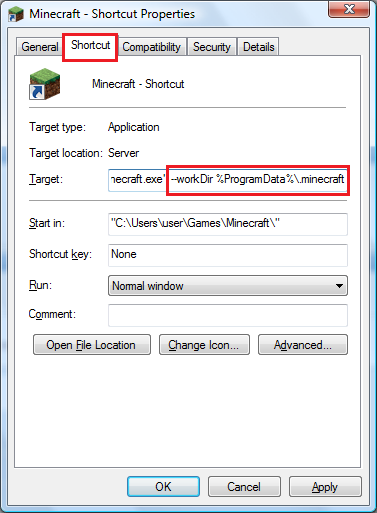
– Sau đó kích chuột phải vào shortcut mới được tạo ra và nhấn “Properties”
– Trên cửa sổ Properties > Chọn tab Shortcut và thêm vào cuối phần Target bằng đoạn lệnh sau
--workDir %ProgramData%\.minecraftLưu ý: nếu không hoạt động hãy thay cụm từ %ProgramData% bằng %AppData%
anh ơi em cong bị nặng hơn nữa lun tự dưng khi mở minecraft lên nó hiện chỗ nhập tên mà nó hiện ra 1 fide nữa nhấn vào thì toàn chữ với chữ tôi anh giúp em vơi
anh ơi em còn bị nặng hơn nữa lun tự dưng khi mở minecraft lên nó ko hiện chỗ nhập tên mà nó hiện ra 1 fide nữa nhấn vào thì toàn chữ với chữ thôi anh giúp em vơi
Bạn thử tạo thêm một tài khoản Windows mới nữa rồi sử dụng tài khoản Windows mới đó chạy game thử xem sao 🙂
tạo thế nào ạ ?? anh có thể cho em nick fb của anh và giúp em qua teamview đc ko ạ 🙂
với lại cái java mình nó nằm bên progam files (x86) có gì bạn chỉ mình được ko
Mình đã cập nhật một số phương pháp mới bạn thử áp dụng xem sao 🙂
mình cũng thử nhưng không được nó vẫn ghi là Java Runtime enviroment not found
Để mình tìm thử có cách khác không 🙂
ừm có gì thank bạn trước
bây h mình gỡ java rồi cài lại có được ko bạn với lại cái mục đường dẫn của mình nó ghi là jre8 chứ ko phải 7 “-(
Vậy áp dụng cách 1 thử bạn nhé vì ở trên mình làm Demo java phiên bản 7 nên thư mục nó là jre7 còn bạn phải sửa lại là jre8 nhé 🙂
xong rồi mình dẫn vô thằng bin giống như hướng dẫn hay cứ để như thường ?
Bạn vào trong đường dẫn như hướng dẫn thử có thư mục bin không nhé sau đó bạn copy đường dẫn đó và dán vào thôi 🙂
bn có thể chỉ cho mình cách fix lỗi mà java nó dừng hoạt động lúc vào game ko,lú tải java về nó hay hiện cái wed tải java vs dòng chữ là chrome cần bật NPAPI,mình lên trang wed kia để bật NPAPI và ko thấy nó để bật,bn có thể hướng dẫn cho mình đc ko 🙁
Bạn có thể chụp hình rồi gửi cho mình để mình kiểm tra xem link Facebook https://www.facebook.com/nguyenhuu.thuan.16
em k sua dc anh oi
Chào bạn, bạn có thể áp dụng phương pháp mình trình bày lại ở trên xem sao 🙂 Mong nhận phản hồi từ bạn 🙂
tks anh em lam dc r bua em chua thu cach cua anh
anh oi cho em link down minecraft thuong duoc k anh
Chúc mừng bạn nhé 🙂 Link down minecraft: http://minefc.com/downloads/
Hi bạn, mình đã thử làm theo cách của bạn nhưng cài lại phần mềm vẫn bị báo lỗi: ” This applications was configured to use a bundled Java Runtime Environment but the runtime is missing or corrupted”. Em xem fix giúp mình với. Tks!
Cho hỏi đang dùng windows 32 hay 64 bit lỗi này xảy ra do không tương thích – Hãy kiểm tra lại!